
Sommario:
- Autore John Day [email protected].
- Public 2024-01-30 10:05.
- Ultima modifica 2025-01-23 14:50.

Ciao, sono wazupwiop, e questo è il mio primo istruibile. In questo tutorial ti mostrerò come creare un filmato di testo di base in batch. Ti consiglio di vedere il film di Star Wars di testo in un altro istruibile per motivazione, incoraggiamento e per vedere cosa si può fare. Scarica il file.bat qui sotto. Potrebbe dire che è un file tmp, ma rinominalo in stick.bat Ti consiglio anche di LEGGERE OGNI PASSO COMPLETAMENTE E ATTENTAMENTE PRIMA DI TENTARE
Passaggio 1: alcuni comandi batch di base
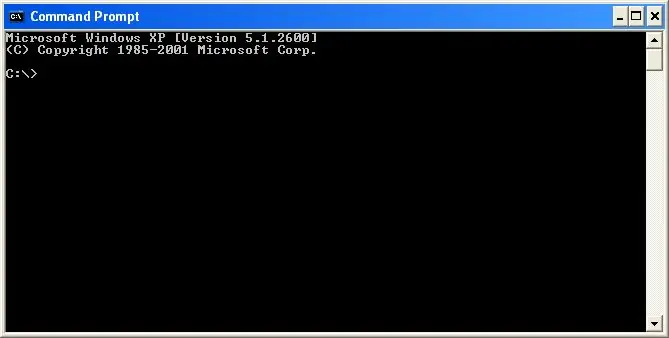
ok, ecco alcuni comandi batch di base e cosa fanno:
@ prima di un comando- es. @echo off- non consente la visualizzazione dell'eco nel video di testo @echo on- consente di visualizzare l'eco pausa- fa premere un pulsante allo spettatore prima di passare a echo- (assicurarsi che ci sia uno spazio tra l'eco e cosa vuoi dire) echo, prima di una stringa di parole, le fa vedere nel tuo prompt dei comandi. CI SONO ALCUNI SIMBOLI CHE NON SONO AMMESSI COME: | per citarne alcuni la linea è shift+\ pulsanti cls- cancella lo schermo di ciò che stai visualizzando exit-exit prompt dei comandi questi sono principalmente quelli che uso per fare i miei film, ma se impari di più è fantastico questa è una finestra del prompt dei comandi
Passaggio 2: esempio di un film
@ECHO OFF
ECHO CIAO, SONO STICK MAN ECHO. ECHO O ECHO -- ECHO /\ pause cls echo LO SO Kung-fu! CIAO SI! eco. echo O l l o echo -- -- echo /\_/\_L_o pause cls ECHO poveretto, boo hoo (mette giù la pistola) ECHO. ECHO O ECHO -- ECHO /\ l_L_o pause cls Echo Consente di raccogliere l'eco. echo O echo -L echo _/\_\_o_ pause cls ECHO ARG! ECHO L ECHO ii ECHO O ECHO ECHO /\ pause cls ECHO WOOPS!!!! Eco. ECHO o ECHO _ _ ECHO O ECHO - ECHO _/\ pause Cls ECHO AHHHHHH! ECHO _ _ ECHO I I I I ECHO I I o I I ECHO I I _ I Pausa Cls ECHO AHHHHHH! (cont.) ECHO _ _ ECHO I II I ECHO I I o I I ECHO I I _ I I pause cls ECHO BOOM (colpisce il muro) ECHO 1 ECHO 1 O ECHO 1_ ECHO 1 ECHO 1 pausa cls ECHO OWWWW!!!!!! lascia un'impronta nel muro ed è ricoperto di detriti ECHO. ECO 1 ECO 1 ECO. ECHO L
Passaggio 3: iniziare la realizzazione del film
OK!!!!! probabilmente hai già visto il mio video. Se sei nuovo al batch probabilmente ti starai chiedendo come ho fatto. Bene, te lo mostrerò. Per prima cosa abbiamo bisogno di un'opera d'arte senza testo in questo modo (creane una tua, ma non usare simboli illegali):
O -- /\ O_ - /\ Questi due tizi stick erano nel mio film
Fase 4: PROGRAMMAZIONE
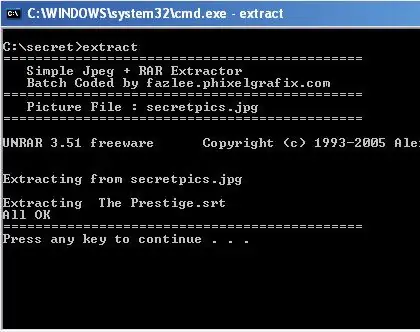
OK. Quindi hai la tua arte, i tuoi comandi, il tuo computer e il prompt dei comandi. Quindi sappi che ti stai chiedendo: "In che ordine li metto?" Bene, te lo mostro qui. Guarda il mio film per vedere un esempio. OK, nota come ho iniziato: @ECHO mettilo all'inizio per fare in modo che l'eco non appaia. Quindi metti l'eco per ogni riga successiva. (che vuoi il testo dopo, "echo." senza virgolette creerà una riga vuota) In questo modo: echo HI I AM STICKYecho Oecho echo /\THEN (questo è importante) metti PAUSE e CLS in questo modo:pausecls REMEMBER YOU VUOI CHE IL VIDEO WATCHER VEDA IL TUO TESTO PRIMA CHE LO SCHERMO SI CANCELLA!!!!!!!Fai questo sopra per quante schermate/immagini vuoi mostrare. questo è un esempio di un programma batch (non un film però)
Fase 5: LA FINE!!!!!! COSÌ EMOZIONANTE
QUINDI…… ho creato la mia arte, l'ho programmata e penso di averlo fatto bene finora (mi mandi un PM con l'arte e la programmazione e potrei essere in grado di risolverlo se il tuo non funziona), come posso finirlo? Te lo dico adesso. qui sopra è dove la tua ultima foto è in pausa in modo che lo spettatore possa vedere itcls in modo che lo schermo si ripulisca Esci dovrebbe essere l'ultima cosa lì
Passaggio 6: considerazioni finali, suggerimenti e suggerimenti per la risoluzione dei problemi
ok considerazioni finali:
i maiuscole non hanno importanza metti sempre un punto dopo l'eco per una riga vuota salva il tuo film come.bat suggerimenti SEMPRE: BE NEAT programmare script lunghi può essere difficile se non è pulito puoi mettere i tuoi comandi TUTTO IN MAIUSCOLO per renderli più identificabile dopo la tua prima schermata puoi salvare come qualunque.bat in modo da poter controllare il tuo lavoro e tutto ciò che devi fare è salvare e aprire il tuo file e le modifiche sono lì Risoluzione dei problemi: se salta una schermata assicurati che la tua pausa sia prima del tuo cls possono verificarsi eventi casuali se si utilizzano caratteri e testo non validi. umm……… Devo quasi sempre risolvere i problemi Uso XP potresti usare ME, 2000, 98, 95 o qualcos'altro. Impara i comandi per il tuo sistema (ci sono solo piccole differenze) un'icona di un file batch sembra così sottile
Consigliato:
Come visualizzare il testo su M5StickC ESP32 utilizzando Visuino: 6 passaggi

Come visualizzare il testo su M5StickC ESP32 usando Visuino: In questo tutorial impareremo come programmare ESP32 M5Stack StickC con Arduino IDE e Visuino per visualizzare qualsiasi testo su LCD
Visualizzazione del testo scorrevole (guida dalla A alla Z): 25 passaggi (con immagini)

Display di testo scorrevole (guida dalla A alla Z): in questo tutorial / video ti guiderò con istruzioni passo passo su come creare un display di testo scorrevole con Arduino. Non ti spiegherò come creare codice per Arduino, ti mostrerò come utilizzare il codice esistente. Cosa e dove devi co
Come far scorrere il TESTO su I2C DISPLAY OLED da 0,91" 128X32: 6 passaggi

Come Scorrere il TESTO su DISPLAY OLED I2C 0.91" 128X32: In questo tutorial impareremo come Scorrere il TESTO su DISPLAY OLED I2C 0.91" 128X32 utilizzando il software Arduino e Visuino.Guarda il Video
Testo in sequenza batch: 6 passaggi

Batch Looping Text: Ciao, questa è la mia istruzione su come creare un circuito di loop di testo nel prompt dei comandi (batch). Se ti piace, commenta per altri fantastici trucchi in batch
Programmazione batch. in una finestra batch.: 3 passaggi

Programmazione batch. in a Batch Window.: in questo instuttabile (batch davvero) ti insegnerò come programmare in batch. (questo è il mio primo quindi per favore sii gentile)
